Активность классических потоков
По мере масштабирования автоматизации бизнес-процессов вам может потребоваться доступ к агрегированным данным для эффективного мониторинга классических потоков. Раздел Активность классических потоков на портале Power Automate (Отслеживание>Активность классических потоков) предоставляет панели мониторинга, таблицы и графики для мониторинга классических потоков, измерения эффективности и быстрого выявления проблем.
Вы можете фильтровать представленные данные по дате, классическому потоку, облачному потоку, компьютеру, режиму запуска, статусу запуска и ошибке. Фильтрация позволяет сосредоточиться на определенном диапазоне данных и более эффективно обрабатывать их.
Заметка
- Некоторые фильтры могут быть недоступны для некоторых сводных данных из-за характера представленных данных.
- Когда вы перемещаетесь между сводными данными, вкладка сохраняет активный выбор фильтрации. Выберите Очистить фильтры, чтобы сбросить примененные фильтры.
Доступные данные для администраторов и создателей
Раздел Активность классических потоков полезен для пользователей центров передовых технологий (CoE), которые хотят отслеживать все действия в среде, и создателей, которые хотят получить агрегированное представление об их автоматизации. Узнайте подробнее о центре передовых технологий в разделе Начальный набор центра передовых технологий (CoE) Microsoft Power Platform.
Если вы являетесь администратором текущей среды, вы можете видеть все классические потоки, компьютеры и группы компьютеров, которые существуют в Dataverse для среды. Если вы создатель, вы можете видеть все ваши классические потоки и компьютеры, в том числе потоки, которыми с вами поделились другие.
Заметка
Если облачный поток выглядит как частный поток, это означает, что вам не предоставлен доступ. Облачные потоки не сохраняются в Dataverse, и администраторы среды должны получить доступ к потокам, чтобы прочитать подробности о них.
Последние выполнения: мониторинг выполнений классических потоков
Раздел Последние выполнения содержит графики и таблицы, позволяющие получить содержательную информацию о запусках классических потоков, такие как количество запусков, процент ошибок и режимы выполнения.
Вы можете найти информацию о каждой таблице в следующем списке:
Завершенные классические потоки: эта карточка показывает количество запусков классических потоков за выбранный период времени.
Выполнения и коэффициент ошибок классических потоков: на этой диаграмме показано количество запусков классических потоков и процент ошибок по дате. Если нет выполнения классических потоков за один или несколько дней, соответствующие данные недоступны в таблице.
Состояние завершения классических потоков: на этой кольцевой диаграмме показана доля успешных, неудачных или отмененных классических потоков.
Статус выполнения — тенденции: эта линейчатая диаграмма с областями накопления поможет вам понять, как ваши потоки работают во времени. Используйте эту диаграмму, чтобы быстро определить, возникла ли конкретная проблема в течение определенного периода времени, например, слишком много сбоев или мало запусков.
Состояние запусков классических потоков : на этой карточке представлены классические потоки, которые выполнялись чаще всего в течение определенного периода времени. Для каждого представленного классического потока в карточке указаны сведения о режиме выполнения (с сопровождением, без сопровождения или локальный) и статус выполнения (успешно, пропущено, не удалось, отменено). Если вы хотите просмотреть определенные классические потоки, выберите их в соответствующем фильтре.
Последние выполнения классических потоков: на этой карточке отображаются последние выполненные классические потоки.
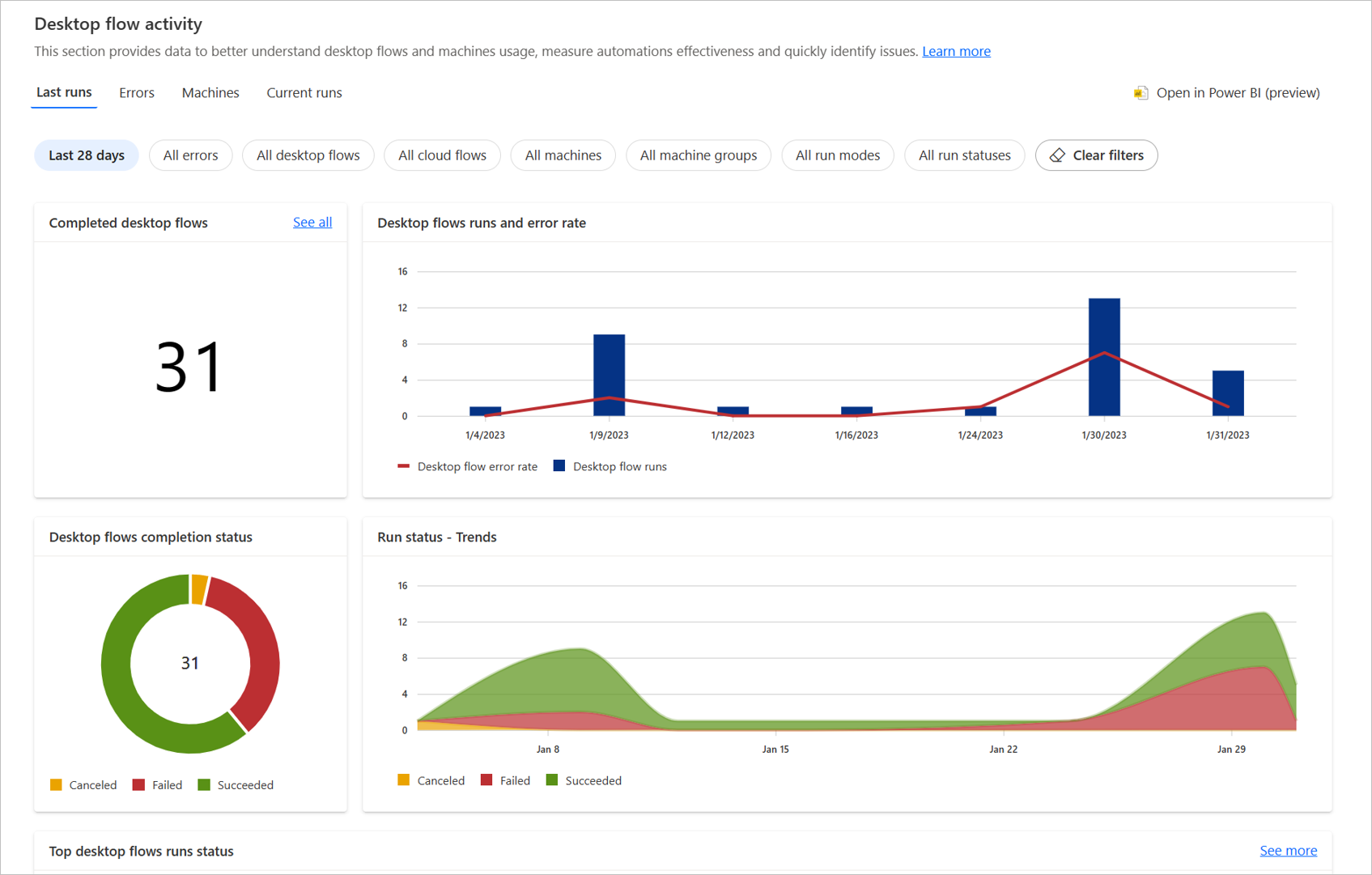
Ошибки: мониторинг ошибок классических потоков
Вы можете использовать раздел Ошибки, чтобы определить наиболее распространенные ошибки, возникающие при выполнении ваших потоков. Эти сводные таблицы предоставляют информацию о классических потоках, облачных потоках и компьютерах, на которых произошли ошибки, что позволяет просматривать сведения для определения источника ошибок.
По умолчанию в этом разделе отображаются ошибки выполнения классических потоков за последние семь дней. При желании вы можете выбрать другой период времени и отфильтровать конкретные ошибки.
Вы можете найти информацию о каждой таблице в следующем списке:
Самые распространенные ошибки: на этой карточке отображаются ошибки, которые чаще всего возникают во время выполнения классических потоков. Если вы не видите конкретную ошибку в карточке, выберите фильтр Все ошибки, затем выберите ошибку, которую вы хотите просмотреть.
Классические потоки, которые чаще всего завершаются сбоями: на этой карточке показаны классические потоки, которые чаще всего завершались сбоем в вашей среде. Вы можете выбрать каждый классический поток, чтобы отобразить страницу сведений о нем.
Облачные потоки, классические потоки которых чаще всего завершаются сбоями: на этой карточке представлен список облачных потоков, на которые больше всего влияют сбои в классических потоках. Например, если облачный поток содержит два классических потока, и каждый из этих классических потоков завершился с ошибкой два раза, вы увидите этот облачный поток с четырьмя ошибками.
Наиболее распространенные сбои компьютеров: на этой карточке отображается информация о компьютерах, на которых чаще всего происходили сбои классических потоков. Вы можете выбрать имя каждого компьютера, чтобы отобразить страницу сведений о нем.
Тенденции ошибок: на этой диаграмме отображаются ежедневные тенденции для ошибок при выполнении классических потоков. Эти тенденции могут помочь вам определить, начала ли ошибка появляться недавно или несколько дней назад. В дополнение к тенденциям по ошибкам на диаграмме могут отображаться тенденции по классическим потокам и компьютерам. Выберите раскрывающееся меню таблицы, чтобы отобразить предпочитаемый тип сводки.
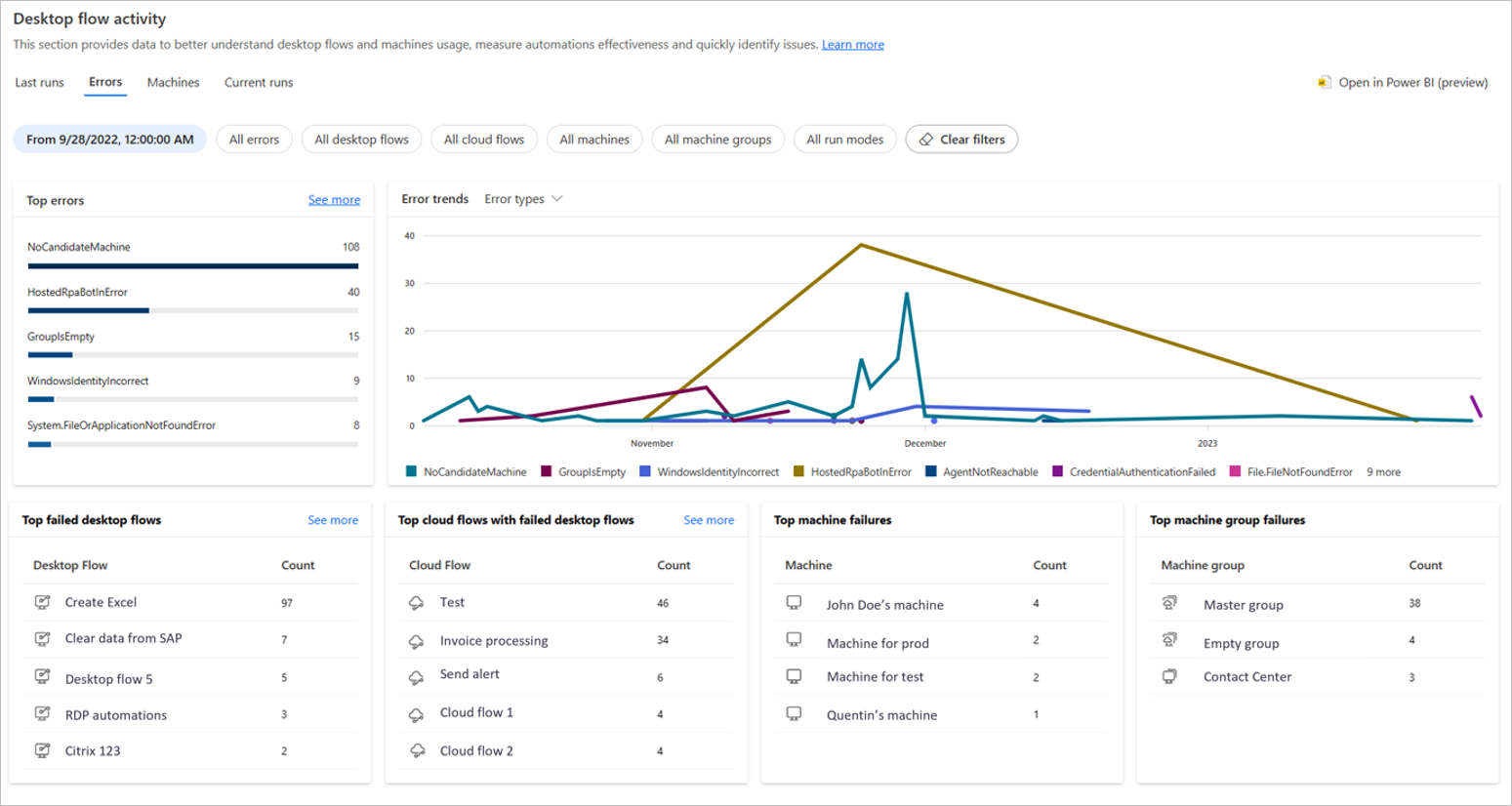
Компьютеры: мониторинг компьютеров и групп компьютеров
Вы можете использовать раздел Компьютеры для мониторинга своих компьютеров и групп компьютеров. Эти сводные таблицы предоставляют информацию о количестве компьютеров, групп, состоянии подключения, установленной на компьютерах версии Power Automate, а также списки компьютеров и групп компьютеров.
- Состояние подключения: на этой карточке отображается состояние подключения ваших компьютеров (подключено, отключено, требуется действие). Если вы хотите просмотреть отключенные компьютеры, выберите Показать больше. На открывшейся панели вы увидите все компьютеры с каждым из состояний подключения. Вы можете выбрать имя компьютера, чтобы перейти на страницу сведений о нем.
Заметка
Одновременно отображается не более 40 состояний подключения. Если в вашей среде больше компьютеров, используйте фильтры, чтобы уменьшить текущий набор.
Версии на компьютерах: на этой карточке для каждой версии Power Automate для компьютеров отображается количество компьютеров, на которых используется эта версия. Этой функцией удобно пользоваться,, чтобы узнать, какие компьютеры требуют обновления (вы должны регулярно обновлять приложение). Вы можете выбрать в фильтрах конкретную версию и просмотреть компьютеры, на которых используется эта версия.
Компьютеры и Группы компьютеров: на этих карточках отображаются 10 последних измененных компьютеров и групп компьютеров (имя, описание, версия, состояние). Выберите Показать все для просмотра всего списка,, если у вас более 10 компьютеров или групп.
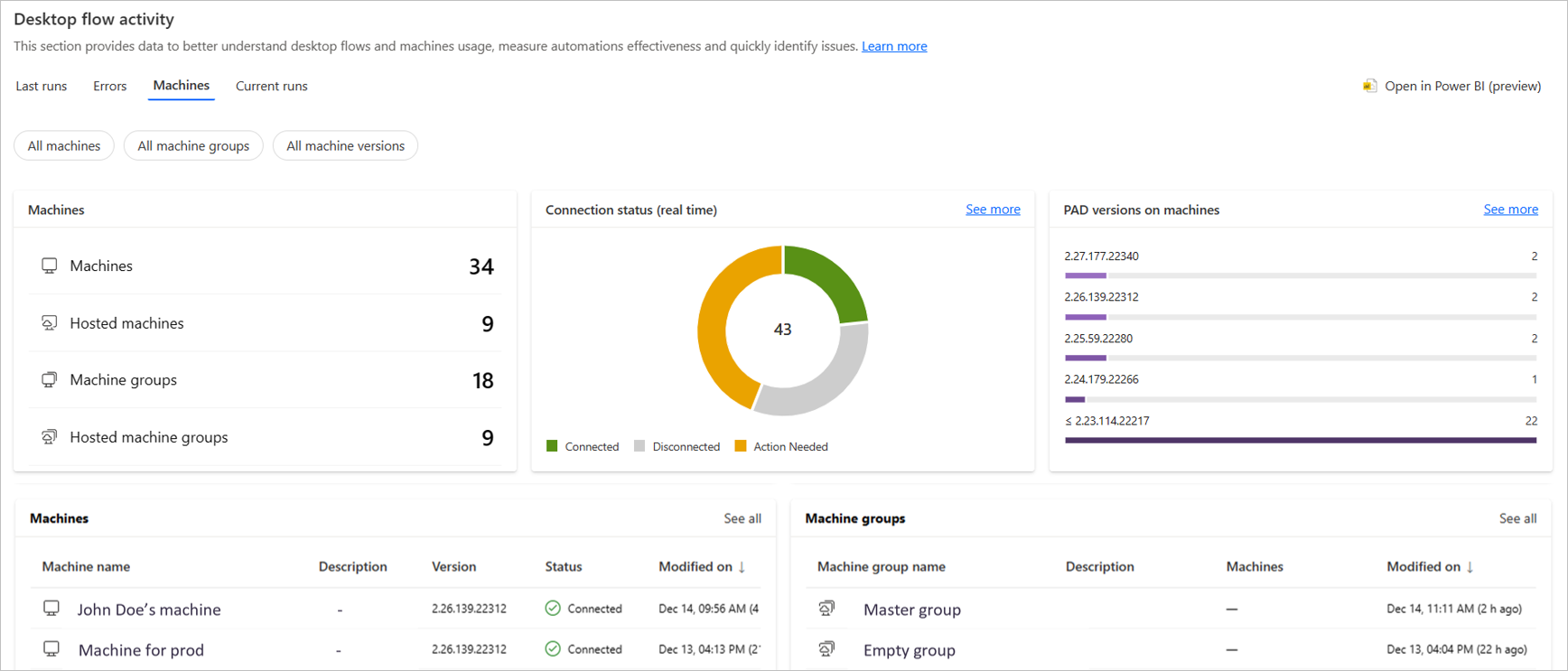
Текущие выполнения: мониторинг поставленных в очередь и выполняемых классических потоков
Раздел Текущие выполнения можно использовать для мониторинга активных выполнений классических потоков. В этих сводных таблицах содержится информация о количестве выполняемых и поставленных в очередь классических потоков, а также списки с выполняющимися и поставленными в очередь классическими потоками.
Если выбрать Автоматическое обновление, все карточки будут обновляться автоматически.
Выполняемые в данный момент и Поставленные в очередь в данный момент: на этих карточках отображается общее количество классических потоков, которые в данный момент выполняются или находятся в очереди.
Запущенные классические потоки: на этой карточке отображается количество выполняющихся потоков за период времени. Это позволяет увидеть, не застревают ли некоторые их ваших классических потоков во время выполнения и нет ли регулирования на конкретных компьютерах.
Выполняемые классические потоки и классические потоки в очереди на выполнение: на этих карточках отображается список потоков, которые выполняются или в данный момент находятся в очереди. Можно выбирать элементы в столбце Запрошено для перехода на страницу сведений о выполнении, элементы в столбце Классический поток для перехода на страницу сведений о классическом потоке, и элементы в столбце Цель для перехода на страницу сведений о компьютере или группе компьютеров.
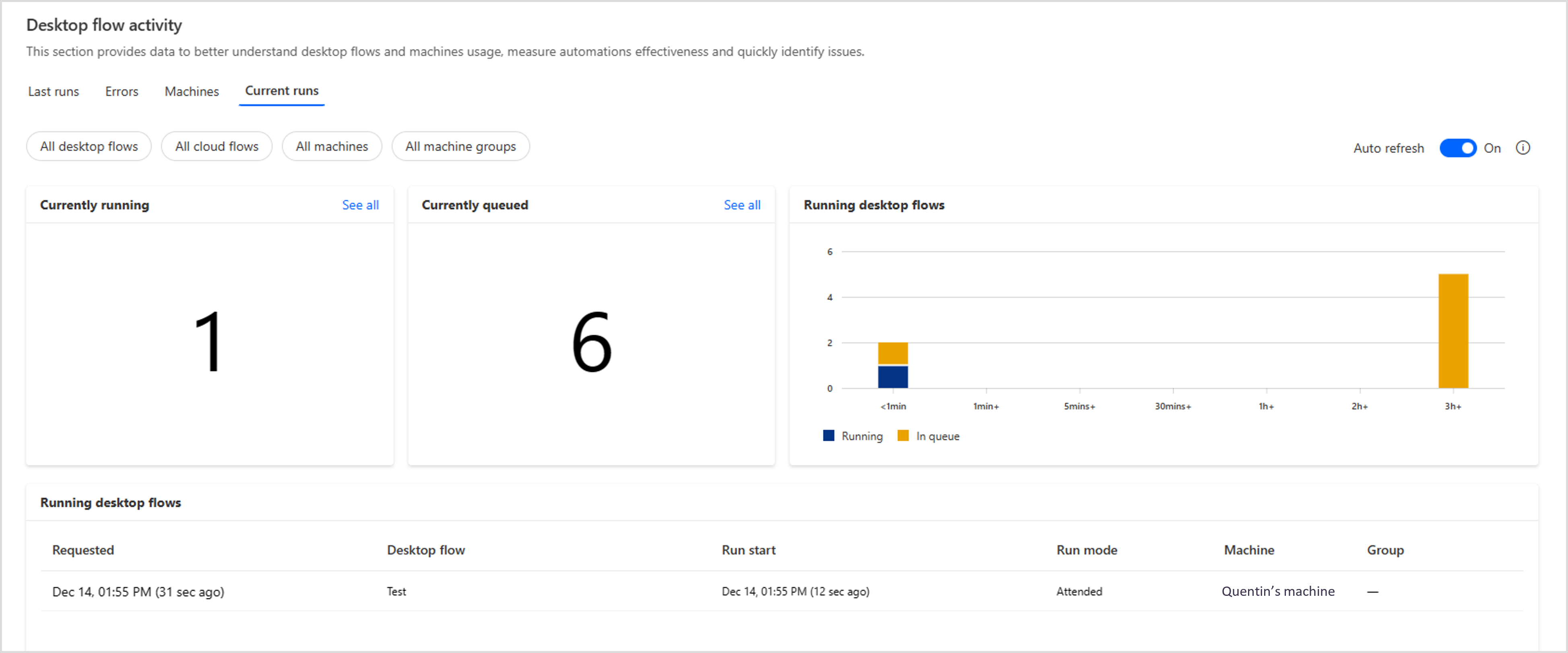
Заметка
Ограничения: в столбце Цель для таблицы очереди выполнения не отображается информация об отдельных компьютерах.
Отслеживание действия классического потока с помощью Power BI Desktop (предварительная версия)
[Данный раздел посвящен предварительному выпуску и может быть изменен.]
Power Automate позволяет загружать шаблон Power BI для мониторинга активности классических потоков из приложения Power BI Desktop. Узнайте больше о Power BI Desktop.
Вы можете использовать этот шаблон для получения данных и диаграмм, отображаемых на странице активности классических потоков, таких как последние запуски, основные ошибки и информация о компьютере.
Кроме того, вы можете:
- Настройте фильтры и графики на основе существующих данных на странице Активность классических потоков.
- Добавляйте собственные данные для создания собственных бизнес-панелей.
- Опубликуйте шаблон, чтобы поделиться им в рамках вашей организации.
Предварительные условия
- Установите самую новую версию приложения Power BI Desktop.
- Убедитесь, что конечная точка TDS включен в выбранной среде.
Загрузка шаблона Power BI
Чтобы загрузить шаблон:
Перейдите на страницу Активность классических потоков и выберите Открыть в Power BI (предварительная версия).
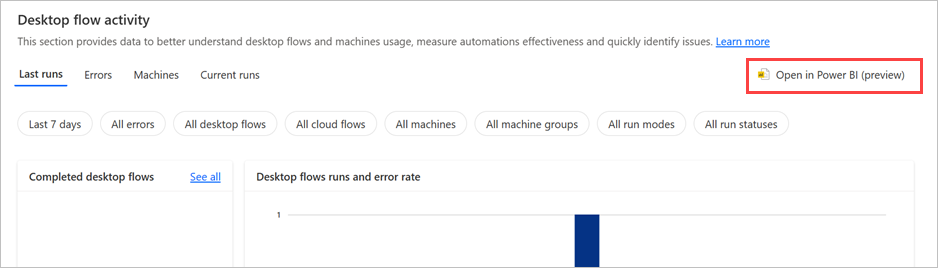
Выберите Получить шаблон во всплывающем окне и сохраните шаблон локально на своем компьютере.
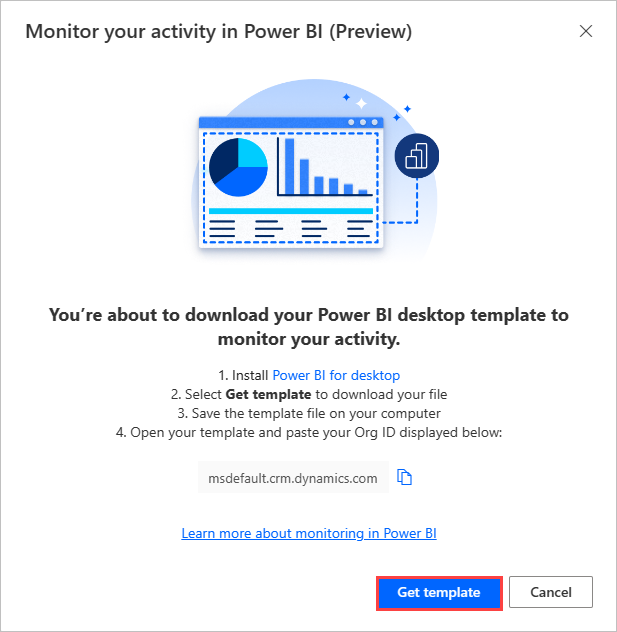
После загрузки шаблона откройте его в приложении Power BI Desktop.
На первом экране укажите свой orgId и выберите Загрузить. Вы должны войти в свою учетную запись организации при первом открытии шаблона.
Заметка
Вы можете скопировать orgId из всплывающего окна в Power Automate.
Когда шаблон открыт, вы можете сохранить его как стандартный файл PBIX, чтобы избежать повторного ввода orgId.
Ограничения
Некоторые данные недоступны в шаблоне Power BI Desktop: текущие запуски, статусы компьютеров, наиболее неудачные облачные потоки и параметр показать еще.
Power BI Desktop доступно только на английском языке.
Microsoft может регулярно предоставлять обновления для этого шаблона. Вам необходимо повторно загрузить шаблон Power BI, если вы хотите получить его последнюю версию.
Ваши изменения не переносятся между версиями шаблона.
Модель Power BI не меняет часовой пояс на основе расположения пользователя или языкового стандарта. Время отображается в часовом поясе UTC.